¿QUÉ ES FLICKR?
Flickr es un sitio web que permite almacenar, ordenar, buscar y compartir fotografía y vídeos de forma gratuita. Sus mayores ventajas son que funciona como una red social de imágenes, que tiene editor y que permite la búsqueda de imágenes con licencia Creative Commnos.
PASO 1: ENTRAR EN FLICKR
Vaya a http://www.flickr.com
Regístrese o pinche en Iniciar sesión.
Si su cuenta es de Google, pinche sobre esa opción. Aparecerá la siguiente pantalla.
Introduzca su dirección de correo electrónico y su contraseña. Una vez aceptado, entrará a la página principal de Flickr, la cual cuenta con una barra de herramientas en la parte superior.
PASO 2: TÚ
En la barra de herramientas encontrará la opción Tú, que le permitirá acceder a su galería y a sus álbumes, organizar sus fotos, crear exposiciones etc. A continuación se explican más detalladamente algunos aspectos:
a. GALERÍA
En la barra de herramientas superior, colóquese sobre Tú y pinche en Galería.
Le aparecerán todas las fotos que haya subido a Flickr. además, tendrá la opción de editarlas pulsando sobre Editar.
b. ÁLBUMES
En la barra de herramientas superior, colóquese sobre Tú y pinche en Álbumes.
Aparecerá una pantalla donde podrá ver todos sus álbumes y donde podrá crear uno nuevo pinchando sobre Añadir nuevo álbum.
Al pinchar le aparecerá la siguiente pantalla.
PASO 3: SIGUIENDO
En la barra de herramientas encontrará la opción Siguiendo, en la que podrá ver a quién sigue y quiénes le siguen. también podrá crear listas y buscar amigos.
PASO 4: COMUNIDADES
En la barra de herramientas tendrá la opción Comunidades y, dentro de ella, podrá crear grupos, ver los grupos ya existentes, buscar otros nuevos, etc.
PASO 5: EXPLORAR
Nuevamente, en la barra de herramientas encontrará la opción Explorar, que le permitirá hacer diferentes tipos de búsqueda de imágenes. Especialmente interesante es la posibilidad de buscar imágenes con licencia Creative Commons.
PASO 6: SUBIR FOTOS
En la barra de herramientas encontrará la opción Subir fotos.
Al pinchar sobre esta opción le aparecerá la siguiente pantalla.
Por último, una vez elegida la foto o el vídeo, ésta aparecerá en una nueva pantalla donde podrá agregar comentarios, editar su privacidad, etc..
PASO 7: ICONO
Si pincha sobre el icono, podrá modificarlo.
PASO 8: MODIFICAR FOTO DE PORTADA
Si quiere modificar la foto de portada que aparece, pulse sobre Modificar foto de portada, opción situada a la derecha en la parte superior.
Aparecerá una pantalla con sus fotos recientes.
PASO 9: COMPARTIR
Si quiere compartir sus imágenes, pulse sobre el icono que se le indica a continuación y verá que tendrá la opción de copiar el enlace o compartir las fotos por medio de Facebook, Twitter, etc.
PASO 10: MENÚ
Si pulsa sobre el icono menú que se muestra a continuación, verá que puede etiquetar fotos, modificar su perfil, etc. En el menú se recogen las opciones de más uso que ofrece flickr.
PASO 11: CORREO Y OTRAS OPCIONES
Para ver los mensajes que ha recibido, cambiar la configuración, ver el espacio de almacenamiento disponible, pedir ayuda y cerrar sesión, pulse sobre el siguiente icono.
+10.22.00.png)
+10.31.03.png)
+10.31.27.png)
+10.31.56.png)













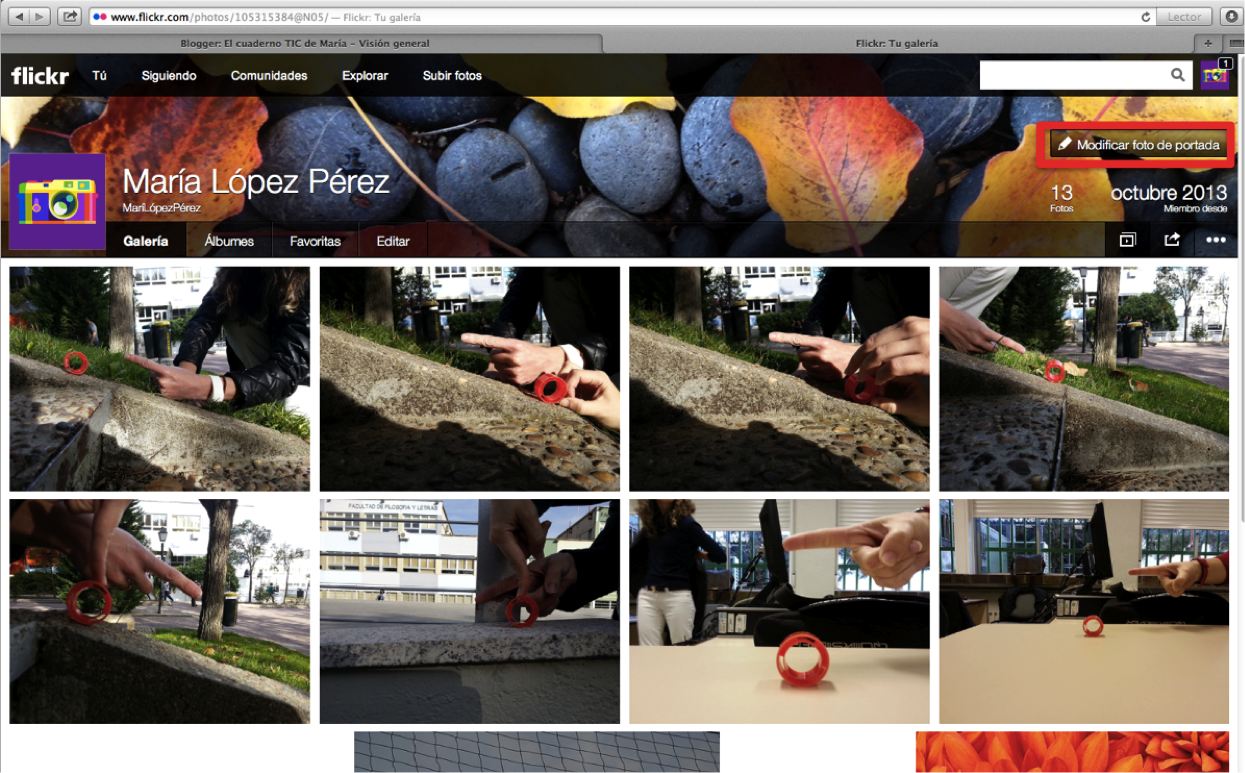




No hay comentarios:
Publicar un comentario